MillStar Stammdaten: Unterschied zwischen den Versionen
Admin (Diskussion | Beiträge) Keine Bearbeitungszusammenfassung |
Admin (Diskussion | Beiträge) Keine Bearbeitungszusammenfassung |
||
| Zeile 5: | Zeile 5: | ||
* [[MillStar Stammdaten Preisliste | Preisliste erfassen]] | * [[MillStar Stammdaten Preisliste | Preisliste erfassen]] | ||
* [[MillStar Stammdaten Preiszuschlaege | Preiszuschläge erfassen]] | * [[MillStar Stammdaten Preiszuschlaege | Preiszuschläge erfassen]] | ||
* [[MillStar Stammdaten Rabatte | Rabatte erfassen]] | |||
==Stammdaten == | ==Stammdaten == | ||
| Zeile 18: | Zeile 19: | ||
Version vom 20. September 2024, 10:55 Uhr
- Adresse erfassen
- Produkte erfassen
- Rohstoffe erfassen
- Nährstoffanalysen erfassen
- Preisliste erfassen
- Preiszuschläge erfassen
- Rabatte erfassen
Stammdaten
Futterkategorien
Futterkategorien erfassen
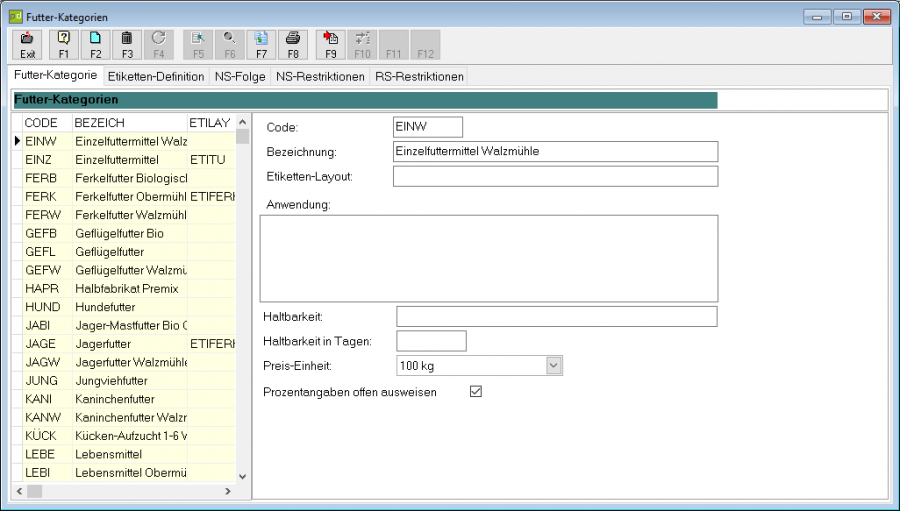
| Etiketten-Layout | Name der Layoutdatei (ohne Endung QR2) |
|---|---|
| Anwendung | Text, welcher auf der Etikette unter Anwendung gedruckt werden soll |
| Haltbarkeit | Haltbarkeit in Worten (z.B. 3 Monate) |
| Haltbarkeit in Tagen | Falls keine Haltbarkeit in Worten definiert wurde, wird auf der Etikette Haltbar bis: (Datum + Tage) gedruckt |
| Preis-Einheit | z.B. 100 kg (Auswahl aus den Einheiten) |
| Prozentangaben offen ausweisen | mit diesem Schalter kann definiert werden, ob die Prozentangaben bei der Zusammensetzung offen ausgewiesen werden sollen, oder ob nur der Hinweis wo diese Angaben bezogen werden können, angedruckt werden soll. |
Diese Angaben werden beim Etikettendruck verwendet, wenn beim Produkt nichts erfasst wurde.
Etiketten-Definition
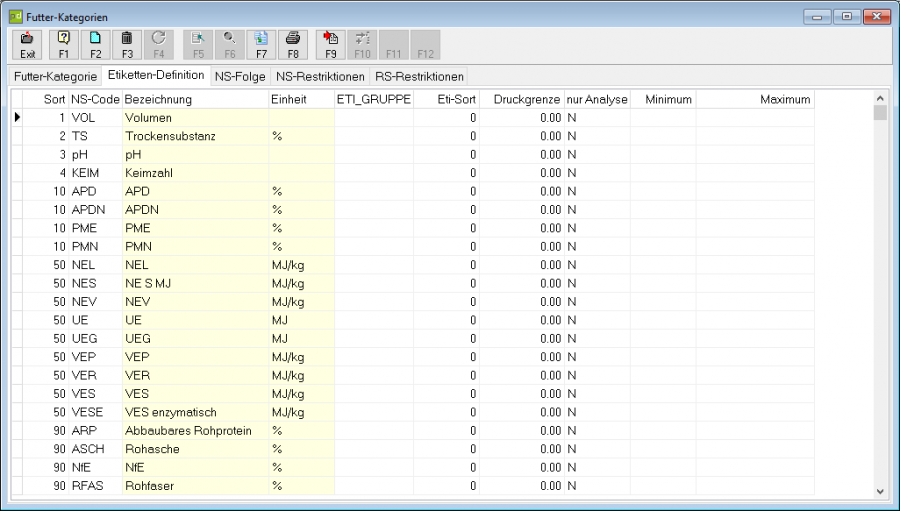
| ETI_Gruppe | Pro Nährstoff kann definiert werden, in welcher Gruppe er auf der Etikette gedruckt werden soll. Je nach definiertem Layout können beliebig viele Gruppen für die Inhaltsstoffe (I1-Ix) und beliebig viele Gruppen für die Zusatzstoffe (Z1-Zx) angedruckt werden. |
|---|---|
| Eti-Sort | Damit die Nährstoffe innerhalb einer Gruppe nicht nach dem Wert sortiert werden, kann hier die gewünschte Sortierung festgelegt werden. Dabei werden die Nährstoffe beim Etikettendruck innerhalb einer Gruppe (zB. I1) absteigend nach den Kriterien EtiSort, Wert angedruckt. |
| Druckgrenze | mit diesem Wert kann festgelegt werden, ab welchem Wert ein Nährstoff auf der Etikette gedruckt werden soll |
| Nur Analyse | ohne Funktion |
| Minimum | dient bei der Nährstoffanalyse eines Rezeptes als untere Grenze für diesen Nährstoff, falls keine explizite Restriktion definiert ist |
| Maximum | dient bei der Nährstoffanalyse eines Rezeptes als obere Grenze für diesen Nährstoff, falls keine explizite Restriktion definiert ist |
NS-Folge
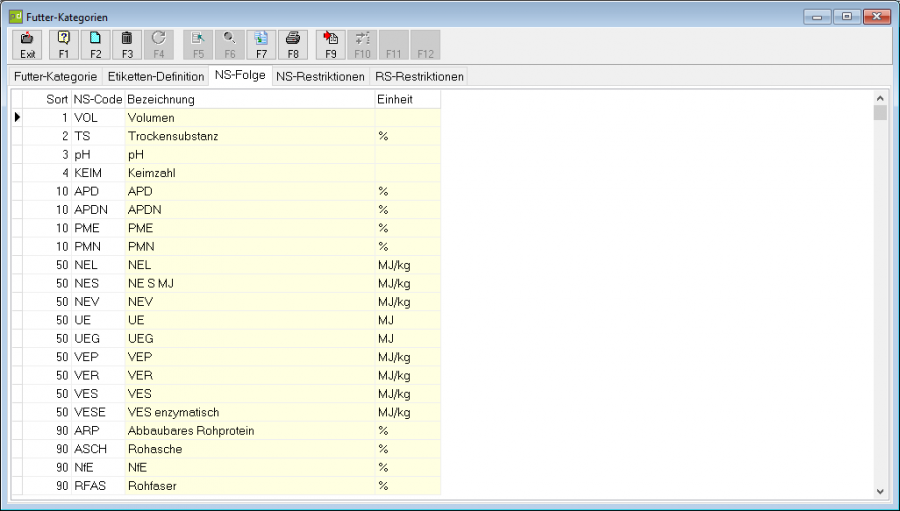
| F9 | Alle Nährstoffe aus der Nährstoffliste übernehmen: - mit oder ohne Sortierangaben |
|---|---|
| Sort | Die Reihenfolge der Nährstoffe bei der Nährstoffanalyse von Rezepten kann pro Futterkategorie neu festgelegt werden |
NS-Restriktionen
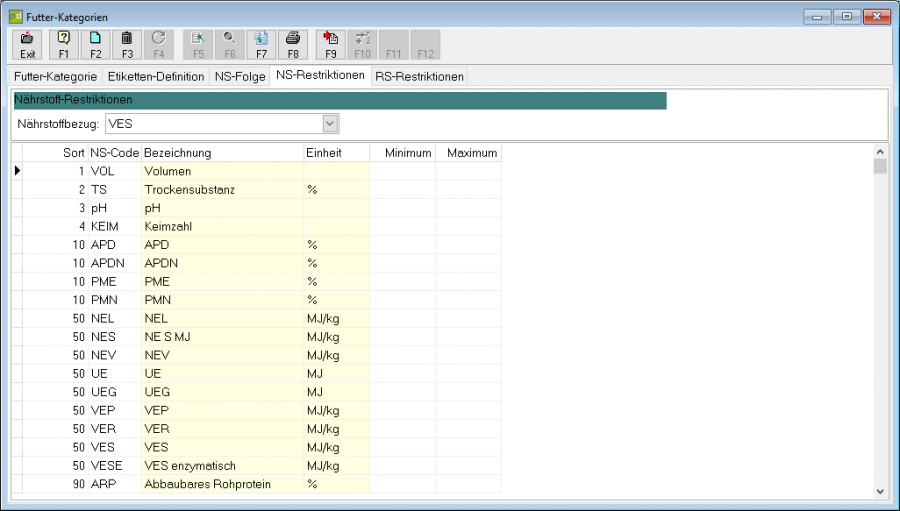
| Nährstoffbezug | Pro Futterkategorie kann ein Nährstoff definiert werden, welcher als Bezugsbasis für die NS-Restriktionen dienen soll. |
|---|---|
| Minimum | Minimaler Wert pro MJ Nährstoffbezug |
| Maximum | Maximaler Wert pro MJ Nähstoffbezug |
| Wichtig | Bei der Nährstoffanalyse eines Rezeptes aus dieser Futterkategorie werden nur die Nährstoffe berechnet, welche - in der Spalte Minimum oder |
|---|
Diese Restriktionen werden bei der Rezeptoptimierung auf das Rezept übernommen und können dort noch angepasst werden.
RS-Restriktionen
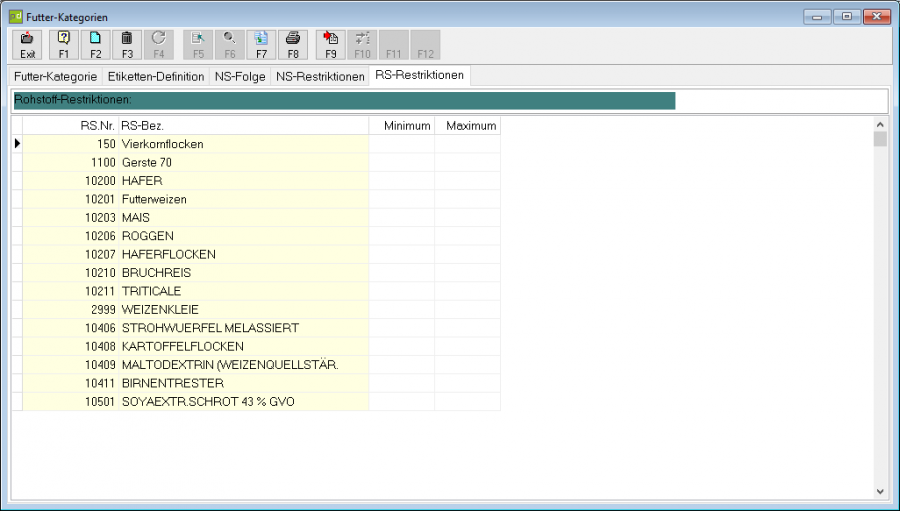
Diese Restriktionen werden bei der Rezeptoptimierung auf alle Rezepte dieser Futterkategorie übernommen und können dort rezeptspezifisch angepasst werden. Es werden nur die RS-Restriktionen übernommen, welche nicht schon auf dem Rezept definiert sind.
Auf diese Weise kann sehr einfach ein neuer Rohstoff in die Rezeptoptimierung übernommen werden.
| F3 | RS-Restriktion löschen. Zusätzlich kann noch definiert werden, ob diese Restriktion bei allen Rezepten dieser Futterkategorie gelöscht werden soll. |
|---|---|
| F10 | Aktive Restriktion auf alle Rezepte dieser Futterkategorie übertragen |